お名前ドットコムのFFFTPへの接続方法(詳細は こちら)の通りに行った結果、以下の警告メッセージが表示されるようになりました。
「このサイトへの接続は保護されていません。接続しますか?」
さらに、ページの下部には
「証明書の検出エラー:0x800B010F:証明書のCN名が渡された値と一致しません」
と表示がでます。

この状態の修正方法につきお伝えします。
修正方法
お名前ドットコムの解説では
ホスト名(アドレス)(N) → ftp.ドメイン名
となっていますが、この部分を FTPサーバー名 に修正するだけです。
手順.1 FTPサーバー名を確認する。
お名前ドットコムのコントロールパネルにログインし、Web設定の項目にある「FTP・SSHアカウント」内にFTPサーバー名が表示されています(以下の画面では ○○○.gmoserver.jp という部分)。このFTPサーバー名をメモしておきます。
お名前ドットコムのコントロールパネルはこれ以上使いません。ログアウトしてもOKです。
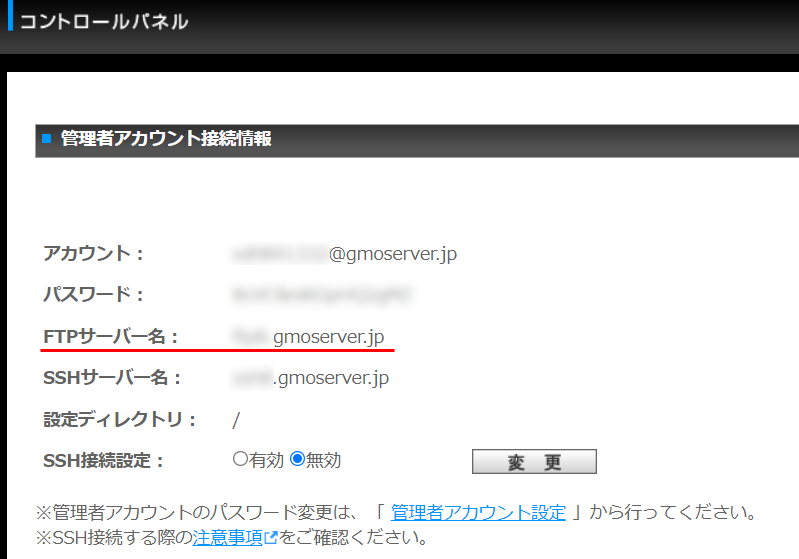
手順.2 FFFTPを起動し、ホストの設定変更を行う。
次はFFFTPを起動します。起動時に表示されるホスト一覧のポップアップで、「設定変更」をクリックします。
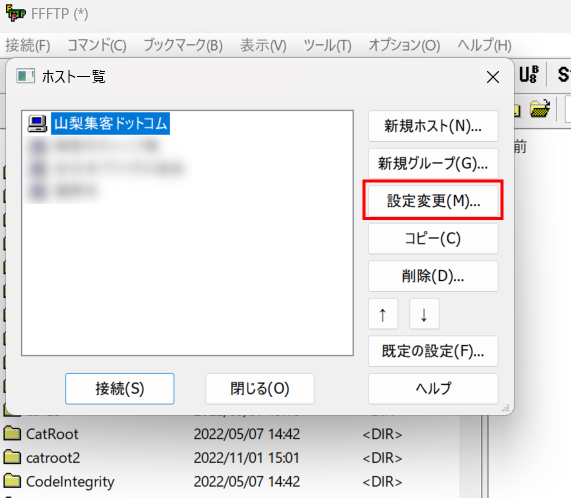
手順.3 FTPサーバー名を入力する。
ホスト名(アドレス)(N)に、お名前ドットコムのログインパネル内で確認した FTPサーバー名 を入力してOKをクリックします。
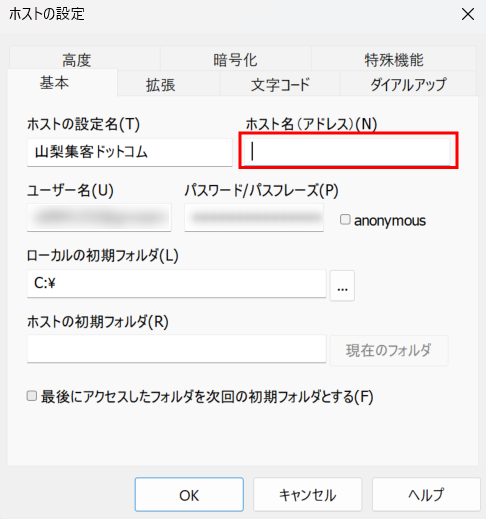
手順.4 表示されるか確認する。
問題なく接続できるか確認します。
「このサイトへの接続は保護されていません。接続しますか?」「証明書の検出エラー:0x800B010F:証明書のCN名が渡された値と一致しません」という表示も出なくなれば設定終了です。
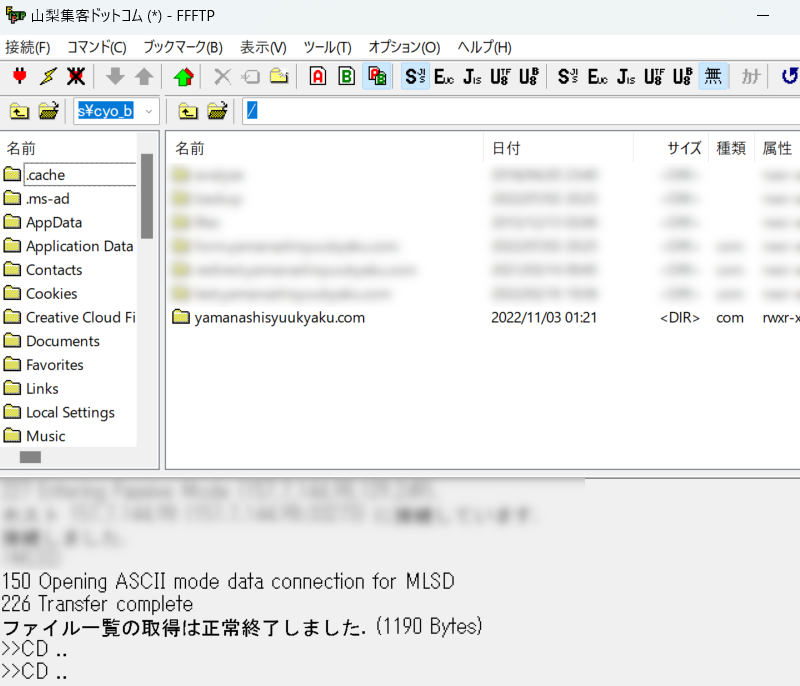
まとめ
ホスト名を入れ替えるだけで解決したこの事象。
修正自体は簡単ですし、今まで通りFFFTPで接続して表示されなくなったとしても ftp.ドメイン名 に戻すだけですので、表示外になる方はやってみてください(でも、自己責任で)。



